Habilitar taxa de atualização dinâmica no Windows 11 (DRR)
Você pode habilitar a taxa de atualização dinâmica (DRR) no Windows 11 para permitir que o sistema operacional alterne entre uma taxa de atualização mais baixa e uma taxa de atualização mais alta com base em sua atividade. Isso permite que o Windows reduza a taxa de atualização da tela para texto e outras tarefas simples. Para jogos, aumentará para 120 Hz se a tela suportar isso.
Propaganda
Taxa de atualização dinâmica é um novo recurso do Windows que altera a taxa de atualização da tela sob demanda. O sistema operacional analisará sua atividade no PC e, em seguida, alterará perfeitamente a taxa de atualização. Um valor menor permite economizar mais energia, o que é muito importante para dispositivos móveis.
O DDR está atualmente disponível para laptops com uma tela que suporte a taxa de atualização variável (VRR) e uma taxa de atualização de pelo menos 120Hz. Esse permite que o Windows 11 atualize essa tela a 60 Hz para tarefas de produtividade diárias, como e-mail, digitação de um documento e, assim, economize bateria vida.
Se você iniciar um jogo ou algum conteúdo de mídia, o Windows 11 aumentará dinamicamente a taxa de atualização para 120Hz.
Por fim, vale ressaltar que além do suporte de hardware seu sistema deve possuir um driver gráfico adequado (WDDM 3.0) instalado.
Esta postagem mostrará como habilitar ou desabilitar o recurso Dynamic Refresh Rate no Windows 11.
Habilitar taxa de atualização dinâmica no Windows 11 (DRR)
- Abrir Definições a partir do menu Iniciar ou com o Win + I atalho de teclado.
- Clique em Sistema> Exibir.

- No Configurações relacionadas seção, clique no Display avançado opção.

- Na próxima página, encontre a opção Escolha uma taxa de atualização e configurá-lo para Dinâmico.
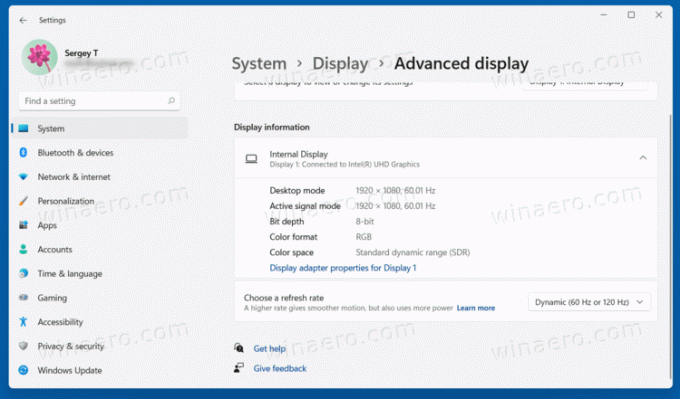
Você terminou! Você acabou de ativar o recurso DRR no Windows 11.
Posteriormente, você pode desativá-lo simplesmente revertendo as etapas acima e definindo a opção de taxa de atualização para um valor fixo.
Como desativar a taxa de atualização dinâmica para uma tela
- Abra a configuração do Windows usando o Win + I tecla de atalho.
- Navegar para Sistema> Exibir e clique no Display avançado opção.
- Na página de exibição avançada, encontre a opção Escolha uma taxa de atualização.
- Selecione um dos valores estáticos, por exemplo 60 Hz ou 120 Hz no menu suspenso.

Feito! O Windows 11 não mudará mais a forma como atualiza a tela.
Nota: Se você não vir a opção descrita neste guia, isso significa que seu hardware não oferece suporte a DRR ou você tem uma versão incompatível do driver gráfico.


